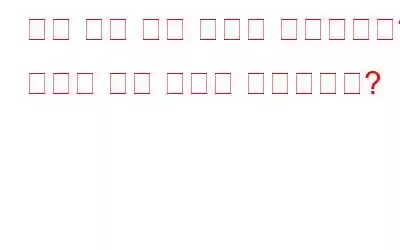링크 상태 전원 관리는 Windows 전원 관리의 일부이며 제어판에서 액세스할 수 있습니다. 이는 PCI Express 및 활성 상태 전원 관리의 일부를 구성합니다. 링크 상태 전원 관리에는 최대 절전이라는 세 가지 모드가 있습니다. 보통의 절전 및 꺼짐.
최대 절전: 이름에서 알 수 있듯이 이는 사용자의 최대 전력을 절약하지만 동시에 절전에 많은 시간이 걸립니다. PC가 절전 모드로 들어간 후 깨우세요.
적당한 절전: 절전 기능은 제대로 작동하지만 전력을 덜 절약하고 PC가 이전 모드보다 빨리 깨어납니다. .
끄기: 절전 기능이 없으며 PC가 절전 모드로 전환되지 않습니다.
또한 읽어 보세요: 4가지 문제 해결 방법 Windows 11에서 전원 모드를 변경할 수 없습니다.
링크 상태 전원 관리가 왜 중요한가요?
노트북이 항상 연결되어 있으면 절전에 대해 걱정할 필요가 없으며 전원을 켤 수 있습니다. 꺼져. 이 기능을 비활성화하면 속도 측면에서 PC 성능도 향상됩니다.
그러나 배터리 모드에서 작업할 때는 더 많은 작업을 수행할 수 있도록 최대 절전 기능을 활성화해야 합니다. 그런 다음 노트북을 연결한 후 이 기능을 끄십시오.
또한 읽어 보십시오: "현재 사용할 수 있는 전원 옵션이 없습니다" 오류를 해결하는 방법
켜거나 끄는 방법 링크 상태 전원 관리 기능?
링크 상태 전원 관리 기능을 켜거나 끄는 단계는 다음과 같습니다.
1단계: Win + R을 눌러 실행 상자를 열고 control을 입력한 다음 Enter 키를 눌러 제어판.
2단계: 오른쪽 상단에 있는 보기 기준 옵션을 클릭합니다. 제어판 창을 열고 드롭다운 메뉴에서 큰 아이콘을 선택합니다.
3단계: 를 클릭합니다. >전원 옵션.
4단계: 요금제 설정 변경을 선택합니다.
5단계: 다음으로 고급 전원 설정 변경을 선택하면 작은 상자가 열립니다.
6단계: 스크롤 아래로 내려가 PCI Express를 찾습니다.
7단계: 마지막으로 링크 상태 전원 관리를 클릭하고 설정을 선택합니다. t에서 신청하고 싶습니다 현재 순간입니다.
또한 읽어 보세요: Windows 10에서 내부 전원 오류를 해결하는 방법
보너스 팁: 드라이버 업데이트 링크 상태 전원 관리가 작동하지 않습니다.
링크 상태 전원 관리를 사용할 수 없다면 드라이버가 오래되었거나 누락되었기 때문일 수 있습니다. 하드웨어와 소프트웨어 간의 원활하고 자유로운 통신 흐름을 보장하려면 PC의 모든 드라이버를 업데이트해야 합니다. Advanced Driver Updater를 사용하여 드라이버를 업데이트하는 단계는 다음과 같습니다.
1단계: 아래 제공된 버튼에서 Advanced Driver Updater를 다운로드하세요.
2단계: 다운로드한 파일을 두 번 클릭한 다음 화면의 지시에 따라 설치 프로세스를 완료합니다.
3단계: 애플리케이션을 실행하고 지금 스캔 시작 버튼을 클릭합니다.
4단계:
잠시 기다리면 모든 드라이버 문제가 앱 인터페이스 내 화면에 나타납니다.5단계: 옆에 있는 업데이트를 클릭하세요. 업데이트할 드라이버를 선택하고 프로세스가 완료되도록 하세요.
6단계: PC를 재부팅하고 링크 상태 전원 관리 옵션을 확인하세요.
또한 읽어 보세요: 수정됨: USB 포트 오류의 전원 서지(Windows 10, 8 & 7)
링크 상태 전원 관리란 무엇입니까? 켜거나 끄는 방법은 무엇입니까?이제 링크 상태 전원 관리가 무엇인지, 필요와 요구 사항에 따라 이를 켜거나 끌 수 있는 방법을 알게 되기를 바랍니다.
질문이 있는 경우 아래 의견을 통해 알려주시기 바랍니다. 또는 추천. 우리는 귀하에게 해결책을 제공해 드리게 되어 기쁘게 생각합니다. 우리는 일반적인 기술 관련 문제에 대한 조언, 요령 및 솔루션을 자주 게시합니다. Facebook, Twitter, YouTube, Instagram, Flipboard, 에서도 우리를 찾을 수 있습니다. >및 Pinterest.
또한 읽어 보세요:
리소스 사용률을 줄이기 위해 Windows 11에서 효율성 모드를 사용하는 방법
Windows 10에서 Lenovo 전원 관리 드라이버를 어떻게 업데이트하나요?
읽기: 6